当你最终设置数据源并像需要一样形状数据时,确实感觉不错。 希望从外部数据源刷新数据时,操作会顺利进行。 但情况并非总是如此。 在尝试刷新数据时,对数据流的更改可能会导致问题最终成为错误。 某些错误可能易于修复,有些可能是暂时性的,有些可能难以诊断。 以下是一组可以采取的策略来处理出现的错误。
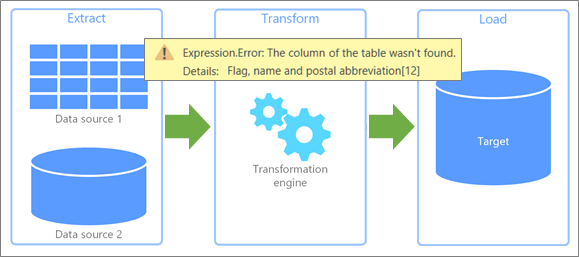
刷新数据时可能会出现两种类型的错误。
本地 如果工作簿中出现错误Excel,则您的故障排除工作将受到限制,并且易于管理。 刷新的数据可能导致函数出错,或者数据在下拉列表中创建了无效的条件。 这些错误很麻烦,但很容易跟踪、识别和修复。 Excel改进了错误处理,更清晰的消息和指向目标帮助主题的上下文敏感链接,可帮助你找出并解决问题。
远程 但是,来自远程外部数据源的错误是完全另一回事。 系统内发生了一些问题,系统可能跨街、全球的一半,或者云中。 这些类型的错误需要不同的方法。 常见的远程错误包括:
-
无法连接到服务或资源。 检查连接。
-
找不到你尝试访问的文件。
-
服务器未响应,可能正在进行维护。
-
此内容不可用。 它可能已删除或暂时不可用。
-
请稍候。。。正在加载数据。
以下是一些建议,可帮助你处理可能遇到的错误。
查找并保存特定错误 首先检查"&连接"窗格 ("选择数据>查询&连接",选择连接,然后显示) 。 查看发生了哪些数据访问错误,并记下所提供的任何其他详细信息。 接下来,打开查询以查看每个查询步骤的任何特定错误。 所有错误均以黄色背景显示,方便识别。 写下或屏幕捕获错误消息信息,即使你无法完全理解该信息。 你组织中的同事、管理员或支持服务也许可以帮助你了解发生的情况并提出解决方案。 有关详细信息,请参阅处理Power Query 中的错误。
获取帮助信息 搜索Office和培训网站。 不仅包含大量帮助内容,还包含疑难解答信息。 有关详细信息,请参阅适用于 Excel 中最新问题的Windows或Windows。
利用技术社区 使用 Microsoft Community网站搜索与问题相关的讨论。 很有可能不是第一个遇到该问题的人,其他人正在处理该问题,甚至可能找到解决方案。 有关详细信息,请参阅"Microsoft Excel Community 和Office解答Community。
搜索 Web 使用首选搜索引擎在 Web 上查找可能提供相关讨论或线索的其他网站。 这很费时,但这是一种转换更广泛的网络以查找特别棘手问题的答案的方法。
联系Office支持人员 此时,你可能更好地理解了此问题。 这可以帮助你专注于对话,并最大程度地减少与 Microsoft 支持人员一起花费的时间。 有关详细信息,请参阅 Microsoft 365 Office 客户支持。
虽然可能无法解决问题,但你可以准确找出问题所在,帮助其他人了解情况并解决它。
服务和服务器的问题 间歇性网络和通信错误可能是原因。 你可以做的最好等待,然后重试。 有时,问题只是消失。
对位置或可用性的更改 数据库或文件已移动、损坏、脱机进行维护,或者数据库崩溃。 磁盘设备可能会损坏,文件会丢失。 有关详细信息,请参阅在 上恢复丢失Windows 10。
身份验证和隐私更改 突然间,权限不再有效,或者对隐私设置进行了更改。 这两个事件都可能会阻止访问外部数据源。 请咨询外部数据源的管理员或管理员,了解发生了哪些更改。 有关详细信息,请参阅管理数据源设置和权限和设置隐私级别。
打开或锁定的文件 如果打开文本、CSV 或工作簿,在保存文件之前,刷新中不会包含对文件的任何更改。 此外,如果文件已打开,则它可能已锁定,在文件关闭之前无法访问。 当其他人使用非订阅版本的订阅版本时,可能会Excel。 要求他们关闭文件或签入文件。 有关详细信息,请参阅 解锁已锁定的文件进行编辑。
对后端架构的更改 有人更改表名、列名或数据类型。 这几乎永远不会是明智做法,可能会带来巨大影响,并且对于数据库尤其危险。 我们一直希望数据库管理团队实施适当的控制来防止这种情况发生,但会发生误操作。
阻止查询折叠错误 Power Query 会尽量提高性能。 通常最好在服务器上运行数据库查询,以利用更高的性能和容量。 此过程称为查询折叠。 但是,如果存在数据泄露的可能性,Power Query 会阻止查询。 例如,在工作簿表和工作簿表之间定义SQL Server。 工作簿数据隐私设置为"隐私",SQL Server设置为"组织"。 由于 隐私 比组织 更具限制性,因此 Power Query 会阻止数据源之间的信息交换。 查询折叠在后台进行,因此,当发生阻止错误时,可能会令你感到意外。 有关详细信息,请参阅查询折叠基础知识、查询折叠和使用查询诊断折叠。
使用 Power Query 时,通常可以准确地找出问题所在,并自己修复它。
重命名的表和列 对原始表和列名或列标题的更改几乎肯定会导致刷新数据时出现问题。 查询几乎每个步骤都依赖于表和列名称来塑造数据。 避免更改或删除原始表和列名称,除非你的目的是使它们与数据源匹配。
数据类型的更改 数据类型更改有时可能会导致错误或意外结果,尤其是在可能需要在参数中指定特定数据类型的函数中。 示例包括,替换数字数据类型文本或尝试对非数字函数执行数据类型。 有关详细信息,请参阅 添加或更改数据类型。
单元格级错误 这些类型的错误不会阻止查询加载,但它们在单元格 中显示 "错误"。 若要查看该消息,请选择包含"错误"的表格单元格中的 空格。 可以删除、替换或仅保留错误。 单元格错误的示例包括:
-
转换 尝试将包含 NA 的单元格转换为整个数字。
-
数学 尝试将文本值乘以数值。
-
串联 尝试组合字符串,但其中一个字符串是数字字符串。
安全试验和 iterate 如果不确定转换是否可能产生负面影响,请复制查询、测试更改,并访问 Power Query 命令的变体。 如果命令不起作用,只需删除创建的步骤,然后重试。 若要快速创建具有相同架构和结构的示例数据,请创建包含多个列和行的 Excel 表,然后 ("从表/范围">数据) 。 有关详细信息,请参阅创建表和从表Excel导入。
当你第一次在 Power Query 编辑器中掌握可以使用数据执行哪些操作时,你可能会感觉自己就像一个玩具店的孩子。 但可抵御所有食物的食力。 您希望避免进行可能无意中导致刷新错误的转换。 某些操作非常简单,例如将列移动到表中的其他位置,并且不应导致在路况中刷新错误,因为 Power Query 会按列名称跟踪列。
其他操作可能会导致刷新错误。 经验法则之一可以是指导灯。 避免对原始列进行重大更改。 若要安全地播放,请通过 (添加列、自定义列、重复列等命令复制原始列) ,然后对原始列的复制版本进行更改。 以下是有时可能导致刷新错误的操作,以及一些可帮助操作顺利进行的最佳实践。
|
操作 |
指南 |
|---|---|
|
筛选 |
通过尽早在查询中筛选数据并删除不需要的数据来提高效率,以减少不必要的处理。 此外,使用"自动筛选"搜索或选择特定值,并利用日期、日期时间和日期时区列中可用的类型特定筛选器 (如月、周、日) 。 |
|
数据类型和列标题 |
Power Query 会在第一个"源"步骤之后立即自动向查询添加两个步骤:提升的标头,这可将表的第一行提升为列标题,将"更改类型"从"任何 数据类型"转换为"数据类型"(基于检查每列中的值)。 这是一种有用的便利,但有时你可能想要显式控制此行为,以防止意外的刷新错误。 有关详细信息,请参阅 添加或更改数据类型和 升级 或降级行和列标题。 |
|
重命名 列 |
避免重命名原始列。 对于 其他 命令或操作添加的列,请使用"重命名"命令。 有关详细信息,请参阅 重命名列。 |
|
拆分列 |
拆分原始列的副本,而不是原始列的副本。 有关详细信息,请参阅 拆分文本列。 |
|
合并列 |
合并原始列的副本,而不是原始列的副本。 有关详细信息,请参阅合并 列。 |
|
删除 列 |
如果要保留少量列,请使用"选择列"来保留想要保留的列。 请考虑删除列和删除其他列的区别。 选择删除其他列并刷新数据时,自上次刷新以来添加到数据源的新列可能未检测,因为在查询中再次执行"删除列"步骤时,这些列被视为其他列。 如果显式删除列,则不会发生此情况。 笔尖 没有用于隐藏列 (命令,因为Excel) 。 但是,如果您有许多列,并且希望隐藏许多列以帮助专注于工作,您可以执行下列操作:删除列、记住创建的步骤,然后在将查询加载回工作表之前删除该步骤。 有关详细信息,请参阅删除 列。 |
|
替换 值 |
替换值时,不会编辑数据源。 而是更改查询中的值。 下次刷新数据时,搜索的值可能略有更改或不再存在,因此 Replace 命令可能无法按预期工作。 有关详细信息,请参阅 替换值。 |
|
透视 和取消透视 |
使用"透视 列" 命令时,透视列时可能会出现错误,不会聚合值,但会返回多个值。 在刷新操作以意外方式更改数据后,可能会出现这种情况。 如果 并非所有列 都是已知的,并且您希望在刷新操作期间添加的新列也取消索引,请使用"取消索引其他列"命令。 如果 不知道数据源中的列数,并且希望刷新操作后所选列保持未启用,请使用"仅取消索引所选列"命令。 |
防止发生错误 如果外部数据源由组织中的另一个组管理,则他们需要知道你对外部数据源的依赖,并避免对系统进行更改,这些更改可能会导致下游问题。 保留对数据、报表、图表和其他依赖于数据的项目的影响的记录。 设置通信线路,确保他们了解影响,并进行必要的步骤来使一切顺利运行。 找到创建控件的方法,以尽量减少不必要的更改并预测必要更改的后果。 当然,这很容易说,有时很难实现。
具有查询参数的未来证明 使用查询参数来缓解对数据位置(例如)的更改。 可以设计查询参数来替换新位置,例如文件夹路径、文件名或 URL。 还有一些使用查询参数来缓解问题的其他方法。 有关详细信息,请参阅 创建参数查询。







